
Il nuovo display 3D Touch di iPhone rileva il livello di pressione sullo schermo e, a seconda dell'app, dell'azione o dell'icona della schermata iniziale, offre risposte e interazioni diverse. Queste funzionalità "picco" e "pop" sono presenti in tutto iOS e offrono scorciatoie di sorta per eseguire varie funzioni, e sono davvero un'ottima caratteristica dell'ultima linea di modelli di iPhone. L'uso di 3D Touch richiede un po' di pratica, in particolare per quanto riguarda l'applicazione della corretta quantità di pressione sullo schermo per ottenere l'azione prevista, ma un modo per migliorare notevolmente l'esperienza di 3D Touch è regolare manualmente la sensibilità alla pressione del touch screen necessaria per attivare il varie funzioni.
Gli utenti iPhone possono facilmente modificare la quantità di pressione dello schermo richiesta per attivare 3D Touch, ma poiché l'impostazione sarà unica per ogni persona e il modo in cui utilizzerà la funzione, ti consigliamo di testare i vari livelli di pressione richiesti con il pratica regolazione dell'area "test di sensibilità" per determinare se le impostazioni sono appropriate per le tue esigenze.
Come regolare la sensibilità alla pressione del touch screen 3D su iPhone
Ciò ovviamente richiede un iPhone con display 3D Touch, che si tratti di un iPhone 6s o iPhone 6s Plus, 7 o più recenti, altri modelli non avranno questa impostazione disponibile:
- Apri l'app Impostazioni in iOS e vai su "Generale", quindi su "Accessibilità"
- Vai su "3D Touch" e individua la parte "Sensibilità al tocco 3D" delle impostazioni, il dispositivo di scorrimento sotto questo è ciò che vorrai modificare per adattarlo alle tue preferenze, scegli una delle seguenti opzioni:
- Leggero:una leggera pressione dello schermo attiva il picco 3D Touch e una pressione leggermente più decisa attiva il 3D Touch pop
- Medio:il livello predefinito di sensibilità alla pressione per i display 3D Touch
- Compatta:è necessaria una pressione dello schermo notevolmente maggiore per attivare il picco e il pop 3D Touch
- Quindi scorri verso il basso fino all'area "Test sensibilità al tocco 3D" e premi a vari livelli sull'immagine, la pressione iniziale del tocco 3D 'piccherà' sull'immagine e una pressione più forte farà 'pop' l'immagine
- Quando sei soddisfatto, lascia le Impostazioni come al solito e prova l'effetto altrove in iOS
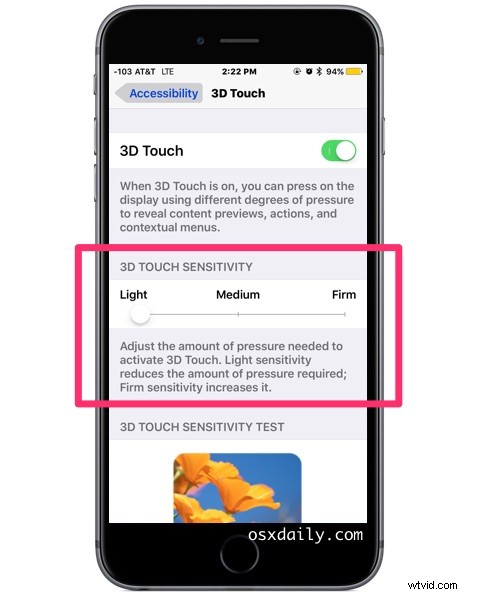
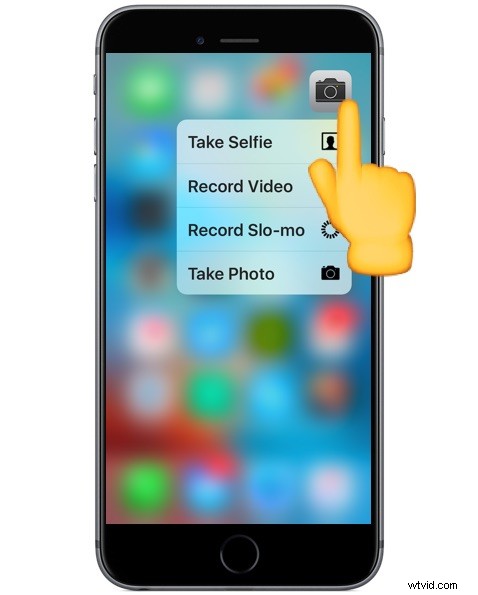
Se ti ritrovi ad attivare 3D Touch quando non lo desideri, probabilmente vorrai utilizzare l'opzione "Firm", mentre se ritieni che la pressione richiesta sia eccessiva, utilizzare la funzione "Light" è l'ideale.
Questa è in gran parte una questione di preferenze personali, ma dipende anche da cosa stai usando per attivare il touch screen, se usi una custodia sull'iPhone e le tue abitudini di utilizzo generali e se usi o meno un dito, punta, stilo o altro dispositivo di puntamento.
La mia preferenza personale è per l'impostazione "Luce", ma quando hanno dimostrato la funzione a un amico l'hanno trovata troppo facile da attivare, quindi hanno preferito fortemente l'impostazione Firm. Provalo tu stesso e vedi cosa funziona per te, puoi sempre apportare un'altra modifica tornando alle impostazioni 3D Touch.
